Comment récupérer un document Word non enregistré
Comment récupérer un document Word non enregistré
Il existe plusieurs façons de récupérer un document Word non enregistré, telles que :
- Utilisez la fonction de récupération automatique
- Utilisez un outil de récupération de fichier
- Vérifiez le fichier temporaire de votre ordinateur files
- Contactez le support Microsoft
Continuez à lire et découvrez comment essayer ces solutions.
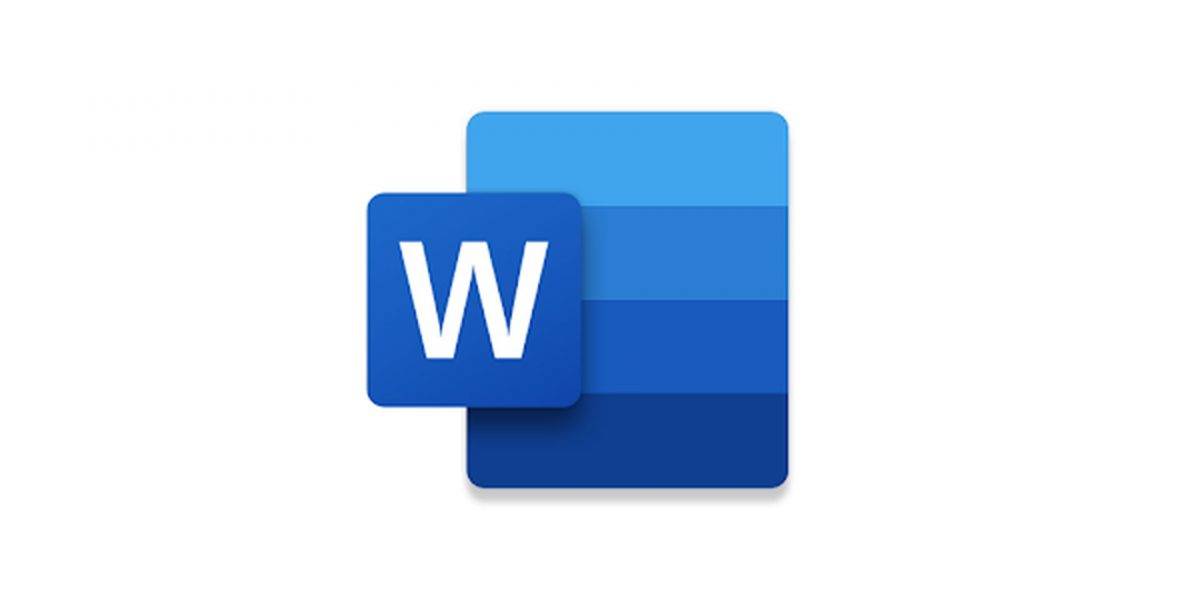
Utiliser la récupération automatique
Word dispose d'une fonction de récupération automatique intégrée qui enregistre automatiquement votre travail à intervalles réguliers. Pour récupérer des documents non enregistrés à l'aide de la récupération automatique, suivez ces étapes :
- Ouvrez Word.
- Cliquez sur l'onglet « Fichier ».
- Sélectionnez «Ouvrir».
- Cliquez sur le bouton Récupérer les documents non enregistrés.
- Word affichera une liste de tous les documents non enregistrés qu'il trouve.
- Sélectionnez le document que vous souhaitez récupérer et cliquez sur le bouton "Ouvrir".
Utiliser l'outil de récupération de fichiers
Vous pouvez essayer d'utiliser l'outil de récupération de fichiers pour récupérer des documents non enregistrés, soit parce que vous n'avez pas activé la récupération automatique, soit parce que le fichier de récupération automatique est corrompu. Puisqu’il existe de nombreux outils de récupération de fichiers différents, vous pouvez vous attendre à en trouver un compatible avec votre système d’exploitation.
Vérifiez la présence de fichiers temporaires sur votre ordinateur
Word crée des fichiers temporaires lorsque vous travaillez sur des documents. Ces fichiers temporaires peuvent parfois contenir du contenu non enregistré du document. Suivez ces étapes pour vérifier les fichiers temporaires de votre ordinateur pour les documents Word non enregistrés :
- Ouvrez l'Explorateur Windows.
- Dans la barre d'adresse, tapez "%temp%" (sans les guillemets) et appuyez sur Entrée.
- Recherchez des fichiers dont les noms commencent par "Word" ou "TMP" et se terminent par une extension ".docx" ou ".tmp".
- Trier les fichiers par date de modification pour trouver les fichiers les plus récents.
- Double-cliquez sur chaque fichier pour l'ouvrir dans Word et vérifiez s'il contient des documents non enregistrés.
Ce qui précède est le contenu détaillé de. pour plus d'informations, suivez d'autres articles connexes sur le site Web de PHP en chinois!

Outils d'IA chauds

Undresser.AI Undress
Application basée sur l'IA pour créer des photos de nu réalistes

AI Clothes Remover
Outil d'IA en ligne pour supprimer les vêtements des photos.

Undress AI Tool
Images de déshabillage gratuites

Clothoff.io
Dissolvant de vêtements AI

Video Face Swap
Échangez les visages dans n'importe quelle vidéo sans effort grâce à notre outil d'échange de visage AI entièrement gratuit !

Article chaud

Outils chauds

Bloc-notes++7.3.1
Éditeur de code facile à utiliser et gratuit

SublimeText3 version chinoise
Version chinoise, très simple à utiliser

Envoyer Studio 13.0.1
Puissant environnement de développement intégré PHP

Dreamweaver CS6
Outils de développement Web visuel

SublimeText3 version Mac
Logiciel d'édition de code au niveau de Dieu (SublimeText3)

Sujets chauds
 Comment restaurer l'étincelle de discussion sur TikTok
Mar 16, 2024 pm 01:25 PM
Comment restaurer l'étincelle de discussion sur TikTok
Mar 16, 2024 pm 01:25 PM
Sur Douyin, une courte plateforme vidéo pleine de créativité et de vitalité, nous pouvons non seulement profiter d'une variété de contenus passionnants, mais également avoir des communications approfondies avec des amis partageant les mêmes idées. Parmi eux, les étincelles de discussion sont un indicateur important de l’intensité de l’interaction entre les deux parties, et elles enflamment souvent par inadvertance les liens émotionnels entre nous et nos amis. Cependant, parfois pour certaines raisons, le chat spark peut être déconnecté. Alors, que devons-nous faire si nous voulons restaurer le chat spark ? Ce guide didacticiel vous apportera une introduction détaillée à la stratégie de contenu, dans l'espoir d'aider tout le monde. Comment restaurer l'étincelle du chat Douyin ? 1. Ouvrez la page de message Douyin et sélectionnez un ami avec qui discuter. 2. Envoyez des messages et discutez entre vous. 3. Si vous envoyez des messages en continu pendant 3 jours, vous pouvez obtenir le logo Spark. Tous les 3 jours, envoyez-vous des photos ou des vidéos
 Que faire si le code d'erreur 0x80004005 apparaît. L'éditeur vous apprendra comment résoudre le code d'erreur 0x80004005.
Mar 21, 2024 pm 09:17 PM
Que faire si le code d'erreur 0x80004005 apparaît. L'éditeur vous apprendra comment résoudre le code d'erreur 0x80004005.
Mar 21, 2024 pm 09:17 PM
Lors de la suppression ou de la décompression d'un dossier sur votre ordinateur, une boîte de dialogue d'invite « Erreur 0x80004005 : erreur non spécifiée » apparaît parfois. Comment devez-vous résoudre cette situation ? Il existe en fait de nombreuses raisons pour lesquelles le code d'erreur 0x80004005 est demandé, mais la plupart d'entre elles sont causées par des virus. Nous pouvons réenregistrer la DLL pour résoudre le problème. Ci-dessous, l'éditeur vous expliquera l'expérience de gestion du code d'erreur 0x80004005. . Certains utilisateurs reçoivent le code d'erreur 0X80004005 lors de l'utilisation de leur ordinateur. L'erreur 0x80004005 est principalement due au fait que l'ordinateur n'enregistre pas correctement certains fichiers de bibliothèque de liens dynamiques ou à un pare-feu qui n'autorise pas les connexions HTTPS entre l'ordinateur et Internet. Alors que diriez-vous
 Comment transférer des fichiers de Quark Cloud Disk vers Baidu Cloud Disk ?
Mar 14, 2024 pm 02:07 PM
Comment transférer des fichiers de Quark Cloud Disk vers Baidu Cloud Disk ?
Mar 14, 2024 pm 02:07 PM
Quark Netdisk et Baidu Netdisk sont actuellement les logiciels Netdisk les plus couramment utilisés pour stocker des fichiers. Si vous souhaitez enregistrer les fichiers de Quark Netdisk sur Baidu Netdisk, comment procéder ? Dans ce numéro, l'éditeur a compilé les étapes du didacticiel pour transférer des fichiers d'un ordinateur Quark Network Disk vers Baidu Network Disk. Voyons comment le faire fonctionner. Comment enregistrer les fichiers du disque réseau Quark sur le disque réseau Baidu ? Pour transférer des fichiers de Quark Network Disk vers Baidu Network Disk, vous devez d'abord télécharger les fichiers requis depuis Quark Network Disk, puis sélectionner le dossier cible dans le client Baidu Network Disk et l'ouvrir. Ensuite, faites glisser et déposez les fichiers téléchargés depuis Quark Cloud Disk dans le dossier ouvert par le client Baidu Cloud Disk, ou utilisez la fonction de téléchargement pour ajouter les fichiers sur Baidu Cloud Disk. Assurez-vous de vérifier si le fichier a été transféré avec succès dans Baidu Cloud Disk une fois le téléchargement terminé. C'est ça
 Qu'est-ce que le fichier hiberfil.sys ? hiberfil.sys peut-il être supprimé ?
Mar 15, 2024 am 09:49 AM
Qu'est-ce que le fichier hiberfil.sys ? hiberfil.sys peut-il être supprimé ?
Mar 15, 2024 am 09:49 AM
Récemment, de nombreux internautes ont demandé à l'éditeur : quel est le fichier hiberfil.sys ? hiberfil.sys peut-il occuper beaucoup d’espace sur le disque C et être supprimé ? L'éditeur peut vous indiquer que le fichier hiberfil.sys peut être supprimé. Jetons un coup d'œil aux détails ci-dessous. hiberfil.sys est un fichier caché dans le système Windows et également un fichier d'hibernation du système. Il est généralement stocké dans le répertoire racine du lecteur C et sa taille est équivalente à la taille de la mémoire installée du système. Ce fichier est utilisé lorsque l'ordinateur est en veille prolongée et contient les données de mémoire du système actuel afin qu'il puisse être rapidement restauré à son état précédent lors de la récupération. Étant donné que sa taille est égale à la capacité de la mémoire, il peut occuper une plus grande quantité d’espace sur le disque dur. hiberner
 Le document Word est vide lors de l'ouverture sous Windows 11/10
Mar 11, 2024 am 09:34 AM
Le document Word est vide lors de l'ouverture sous Windows 11/10
Mar 11, 2024 am 09:34 AM
Lorsque vous rencontrez un problème de page vierge lors de l'ouverture d'un document Word sur un ordinateur Windows 11/10, vous devrez peut-être effectuer des réparations pour résoudre la situation. Il existe diverses sources de ce problème, l'une des plus courantes étant un document corrompu lui-même. De plus, la corruption des fichiers Office peut également conduire à des situations similaires. Par conséquent, les correctifs fournis dans cet article peuvent vous être utiles. Vous pouvez essayer d'utiliser certains outils pour réparer le document Word endommagé, ou essayer de convertir le document dans un autre format et de le rouvrir. De plus, vérifier si le logiciel Office du système doit être mis à jour est également un moyen de résoudre ce problème. En suivant ces étapes simples, vous pourrez peut-être réparer le document Word vierge lors de l'ouverture d'un document Word sur Win.
 Comment restaurer les commentaires supprimés sur Xiaohongshu ? Des conseils pour les commentaires supprimés ?
Mar 27, 2024 am 11:56 AM
Comment restaurer les commentaires supprimés sur Xiaohongshu ? Des conseils pour les commentaires supprimés ?
Mar 27, 2024 am 11:56 AM
Xiaohongshu est une plateforme sociale de commerce électronique populaire où les utilisateurs peuvent partager des expériences d'achat, des détails sur leur vie, etc. Lors de l'utilisation, certains utilisateurs peuvent voir leurs commentaires supprimés. Alors, comment restaurer les commentaires supprimés sur Xiaohongshu ? 1. Comment restaurer les commentaires supprimés sur Xiaohongshu ? S'il s'avère qu'un commentaire a été supprimé par erreur, les utilisateurs peuvent choisir d'attendre que l'équipe officielle de Xiaohongshu le restaure. Dans ce cas, il est préférable d’être patient et d’attendre car l’équipe officielle peut automatiquement traiter et reprendre les commentaires après un certain temps. Si vous constatez qu'un commentaire a été supprimé, envisagez de republier un contenu similaire. Mais lorsque vous republiez, assurez-vous que le contenu est conforme aux directives de la communauté de Xiaohongshu pour éviter d'être à nouveau supprimé. 3. Contactez le service client de Xiaohongshu : si vous pensez que votre commentaire a été erroné
 Explication détaillée du rôle des fichiers .ibd dans MySQL et précautions associées
Mar 15, 2024 am 08:00 AM
Explication détaillée du rôle des fichiers .ibd dans MySQL et précautions associées
Mar 15, 2024 am 08:00 AM
Explication détaillée du rôle des fichiers .ibd dans MySQL et précautions associées MySQL est un système de gestion de base de données relationnelle populaire, et les données de la base de données sont stockées dans différents fichiers. Parmi eux, le fichier .ibd est un fichier de données du moteur de stockage InnoDB, utilisé pour stocker des données et des index dans des tables. Cet article fournira une analyse détaillée du rôle du fichier .ibd dans MySQL et fournira des exemples de code pertinents pour aider les lecteurs à mieux comprendre. 1. Le rôle des fichiers .ibd : stockage des données : les fichiers .ibd sont du stockage InnoDB
 Comment récupérer des notes supprimées sur un téléphone Xiaomi
Mar 20, 2024 pm 09:16 PM
Comment récupérer des notes supprimées sur un téléphone Xiaomi
Mar 20, 2024 pm 09:16 PM
Comment récupérer des notes autocollantes supprimées sur les téléphones mobiles Xiaomi ? La modification de notes sur les téléphones mobiles Xiaomi peut les supprimer accidentellement, mais la plupart des utilisateurs ne savent pas comment récupérer des notes autocollantes supprimées. Voici ensuite le didacticiel graphique sur la façon de récupérer des notes autocollantes supprimées sur Xiaomi. téléphones portables apportés par l'éditeur, les utilisateurs intéressés viennent y jeter un œil ! Tutoriel d'utilisation du téléphone mobile Xiaomi Comment restaurer les notes supprimées du téléphone mobile Xiaomi 1. Tout d'abord, utilisez la fonction de notes autocollantes du téléphone mobile Xiaomi et accédez à la page principale 2. Recherchez ensuite les [Notes] guidées par la flèche indiquée dans la figure ci-dessous ; la page principale ; 3. Ensuite, il se développera. Dans la barre de fonctions, sélectionnez [Corbeille] ; 4. Ensuite, sur la page de la fonction Corbeille, recherchez le fichier de notes que vous souhaitez restaurer et cliquez dessus. 5. Enfin, développez la dernière fenêtre ; en bas et cliquez sur [Restaurer].





